はじめに
最近、以下の記事を読みました。
Macで WinMerge のようなソフトが欲しいとのコメントを見ました。それなら WineskinServer を使えば動くよねってことで挑戦してみました。
Mac のdiffツールだとテキストのみですが下記が良さそう。
環境
Mac Book Pro(2.3 GHz 8コアIntel Core i9)
Monterey 12.0.1 → Sonoma 14.1(2023/10/28)
Intel Mac上で確認しました。未だに M系 Mac上では持参していないため未確認です。
確認できた方がいたらコメントください。
WinMergeのダウンロード
執筆時点で最新版の「WinMerge-2.16.40-x64-Setup.exe」をダウンロードしました。
WineSkinの導入と設定
WineSkinダウンロード、最新のエンジンの導入、最新のラッパーを導入までは内容がかぶるので、サクラエディタの記事を参照してください。
ラッパーを作成
新しいバージョンの「WS11WineCX64Bit23.5.0-wip3」を使用しました。

「Create New Blank Wrapper」をクリックし、好きな名前を設定( WinMerge.app とか)し「OK」ボタンをクリックすればラッパーの作成が開始されます。

作成が終わり「view folder in Finder」をクリックすれば、設定した名前のWineSkinラッパーアプリが「/Users/ユーザー名/アプリケーション/WineSkin/」の下に生成されます。

WinMergeをインストール
WinMerge.app の右クリックメニューで「パッケージの内容を表示」をクリックします。

パッケージの内容が表示されたら、「Wineskin.app」をダブルクリックします。

Wineskin.appをダブルクリックするとメニューが開くので、「Winetricks」ボタンをクリックします。

WinMergeのインストーラーで日本語が化けてしまうため、先にフォント(fakejapanese)を導入します。
fakejapaneseをインストール
Wineは標準では普通のWindowsが標準搭載しているライブラリ、フォント類がかなり抜けています。そのため、フォントを導入します。
検索に「fakejapanese」を入力して、一覧から「fakejapanese」のチェックを付け「Run」ボタンをクリックしてインストールします。
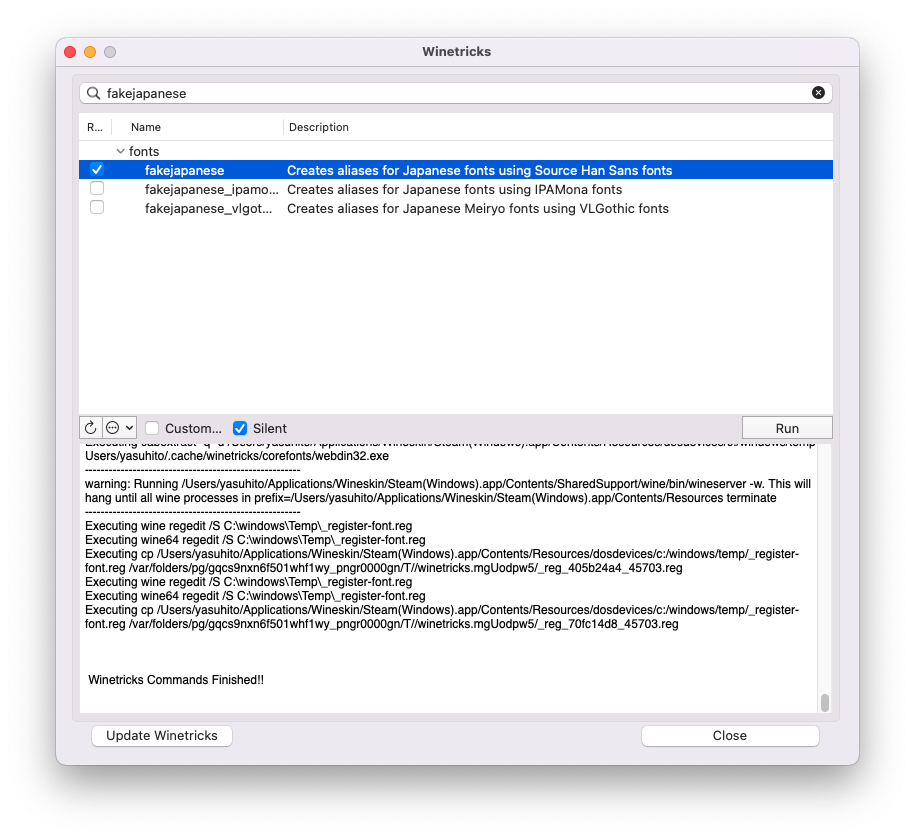
これにより日本語環境に必要な、「MS (UI/P)Gothic」、「MS(P)Mincho」、MS(P)ゴシック」、「MS(P)明朝」などのフォント名が追加される。ただし、実際該当するフォントがインストールされるわけではなく、fakejapaneseという名の通りシステムにある何かの代替えとなる。
「fakejapanese_ipamona」をインストールすると、依存している「fakejapanese」パッケージも同時にインストールされる。ipamonaフォントをインストールしなかった場合、適当なフォント置換を行っていないため可読性の低いフォントになる可能性がある。「fakejapanese_vlgothic」はメイリオフォントの代替フォントとなる。
「fakejapanese_ipamona」以外では「cjkfonts」もあります。
WinMergeのセットアップ
「Install Software」ボタンをクリックします。

「Choose Setup Executable」ボタンをクリックします。

ダウンロードした「WinMerge-2.16.40-x64-Setup.exe」を選択します。

「次へ」ボタンをクリックします。

「次へ」ボタンをクリックします。

「次へ」ボタンをクリックします。

筆者はここの「エクスプローラのコンテキストメニューに追加」のチェックを外して、「次へ」ボタンをクリックしました。

何のフォントを使っているのか、ここのフォントだけは豆腐になってしまいます。
「次へ」ボタンをクリックします。

「"C:/Program Files/WinMerge/unins000.exe"」から「"C:/Program Files/WinMerge/WinMergeU.exe"」に変更します。

アイコンの変更
アイコンの変更は別にしなくても良いですが、筆者は変更しました。
WinMergeのアイコンは、wikipediaの「WinMergeLogo.png」を使用しました。
https://ja.wikipedia.org/wiki/ファイル:WinMergeLogo.png
Iconの「Browse」ボタンをクリックします。ダウンロードした「WinMergeLogo.png」を選択します。

WinMerge.appのアイコンが変わらない場合、WinMerge.appの右クリックメニューの「情報を見る」をクリックします。そして、情報画面のプレビューをクリックします。
WinMergeの起動
WinMerge.appをダブルクリックしてWinMergeの起動します。

テキストの比較
この文章は直接日本語の文章を打ち込んだのですが、Wineの問題でIME変換時の文字が見えなかったです。まーWinMergeで文章を直接入力することは滅多にないので使用する上では問題にならないと思います。
画像の比較
先頭の記事で、ハイドライド作者の内藤さんがX(旧 twitter)サイゼリアの間違い探しをやってたので、試してみました。
- 差異表示のチェックを外す
- 色距離閾値 320 くらいに設定
- 重ね合わせ アルファブレンド
動画にするのは面倒だったので、重ね合わせを「アルファブレンド」にしましたが、ここを「アニメーション」に設定すれば、より間違いは分かりやすいです。

最後に
軽くさわった感じは、特に問題ないように思います。先述したようにIME入力くらいですかな。
比較するファイルも、Finderからドラッグ&ドロップもできるので使いやすいです。

